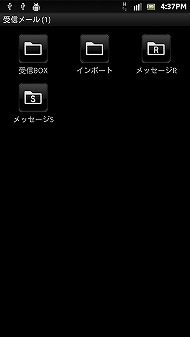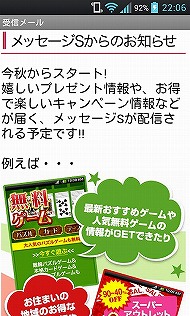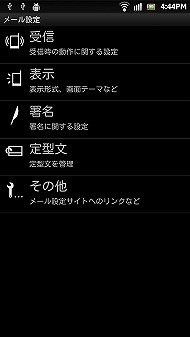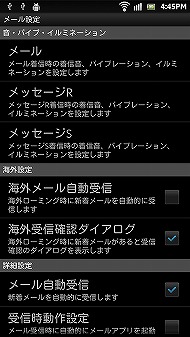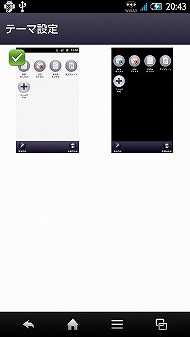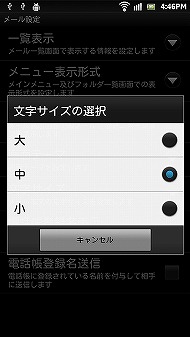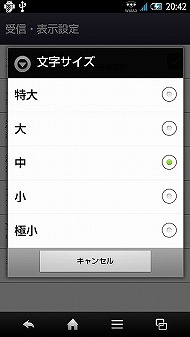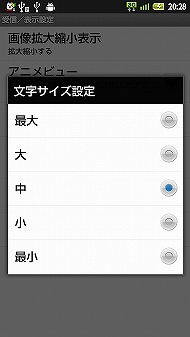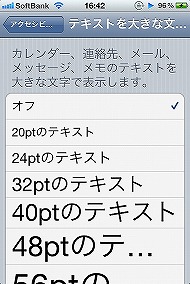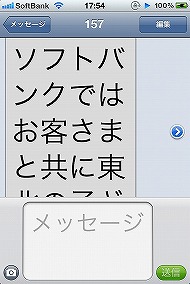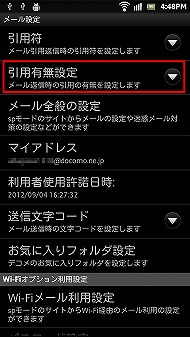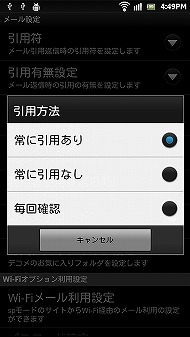第5回 料金、容量、基本設定――SMSとキャリアメールの基本を覚えよう:今すぐ使えるスマホレシピ(2/2 ページ)
spモードメールの「メッセージR」「メッセージS」とは?
spモードメールを起動し、「受信メール」タップすると、メールボックスが表示される。そのなかに「メッセージR」と「メッセージS」というものが用意されているが、これが何なのか分かっていないユーザーも多いだろう。
「メッセージR」とはドコモから届くお得な情報を配信するサービスのこと。そして「メッセージS」はドコモと提携した各企業からキャンペーンや新商品の案内などが届くサービスだ。メッセージSのみ、「メール設定」→「その他」→「メール全般の設定」→ドコモIDでログインし、「メッセージS受信設定/解除」で受信設定を変更できる。
メール着信音の個別設定への対応は?
音声通話と同じく、メールの着信音は変更できる。spモードメールの場合は「メール設定」から行う。「受信」をタップすると、メール、メッセージR、メッセージSの着信音やバイブレーション、イルミネーションを設定可能だ。ただし、アドレスごとに着信音を設定することはできず、XperiaシリーズやGALAXYシリーズにプリインされている電話帳アプリやドコモの「電話帳」アプリでは、spモードメールの着信音の個別設定には対応していない。
iPhoneの場合はメール着信音の個別設定に対応しており、詳しい設定方法については前回の記事を参照してほしい。
メールの詳細設定を変更して使いやすくする
各キャリアともユーザーに合わせた表示方法に変更できる。spモードメールの場合は、「メール設定」内の「表示」から、画面テーマや文字サイズの変更に対応する。画面テーマに関してはauの「Eメール」でも対応しており、文字サイズは3キャリアとも変更できる。ただし、文字サイズの種類はキャリアによりばらつきが見られる。
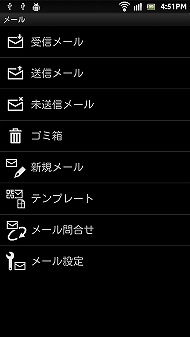
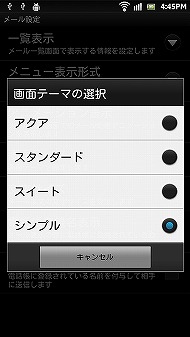 ドコモの「spモードメール」では、メールのトップ画面でメニューボタンを押し、「表示切替」をタップすると、タイル形式からリスト形式に切り替わる(写真=左)。「メール設定」→「表示」→「画面テーマ」と進めば、4つの画面テーマから選択できる(写真=右)
ドコモの「spモードメール」では、メールのトップ画面でメニューボタンを押し、「表示切替」をタップすると、タイル形式からリスト形式に切り替わる(写真=左)。「メール設定」→「表示」→「画面テーマ」と進めば、4つの画面テーマから選択できる(写真=右)また、キャリアメールではメールの文末に自分の連絡先などを自動で挿入する「署名」機能も搭載している。キャリアメールで署名を挿入するユーザーは少ないかもしれないが、知っておいて損はない。
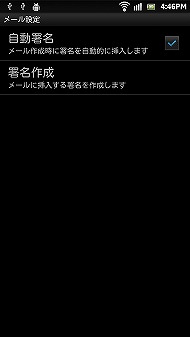
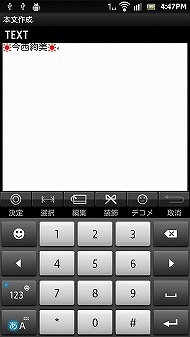 spモードメールの場合、「メール設定」→「署名」で「自動署名」にチェックを付け、「署名作成」を選択する(写真=左)。そうすると、次回以降は新規メールの作成時に、本文に自動で署名が入力される。署名には絵文字の入力も可能だ(写真=右)
spモードメールの場合、「メール設定」→「署名」で「自動署名」にチェックを付け、「署名作成」を選択する(写真=左)。そうすると、次回以降は新規メールの作成時に、本文に自動で署名が入力される。署名には絵文字の入力も可能だ(写真=右)残念ながら、iPhoneの「メッセージ」アプリでは詳細な設定を変更することはできない。しかし、カレンダー、連絡先、メール、SMS/MMS、メモのテキストを一括で大きなサイズにする機能はある。「一般」→「アクセシビリティ」→「テキストを大きな文字で表示」と進めば、好みの文字サイズに変更可能だ。
不要な引用文はオフにしよう
PCでメールをやり取りする際、受信メールに対して返信すると、引用文が表示される。受け取ったメールを見ながら返信できるので便利ではあるが、スマホでキャリアメールを使う上では必要性を感じにくい。そんなときは、あらかじめ引用しないよう設定しておくといい。
spモードメールでは初期状態の場合、常に返信メールの作成画面に元のメッセージが表示されてしまう。これをオフにするには、「メール設定」→「引用有無設定」→「常に引用なし」にすればOKだ。同様の設定はau、ソフトバンクいずれのAndroid端末でもできるようになっている。
iPhoneの場合は、SMSでの引用返信はできない仕様だ。どうしても引用したいときは、コピー&ペーストして利用しよう。
| SMSを使う | iMessageを使う | メールに写真を添付する | メールの着信音を設定する | 画面テーマを変更する | 文字サイズを変更する | 署名を設定する | 引用文の有無を設定する | |
|---|---|---|---|---|---|---|---|---|
| 対応機種 | ほぼすべての現行機種 | iPhone | ほぼすべての現行機種 | ほぼすべえての現行機種 | 一部のAndroid端末 | ほぼすべての現行機種 | ほぼすべてのAndroid端末 | ほぼすべてのAndroid端末 |
| 料金 | 3.15円(無料の場合もあり) | 無料 | 無料 | 無料 | 無料 | 無料 | 無料 | 無料 |
| お役立ち度 | ★★★★★ | ★★★★★ | ★★★★★ | ★★★☆☆ | ★★★☆☆ | ★★★★☆ | ★★★★★ | ★★★★★ |
| 簡単操作度 | ★★★★★ | ★★★★★ | ★★★★★ | ★★★★★ | ★★★★★ | ★★★★★ | ★★★★☆ | ★★★★☆ |
| 自慢度 | ★☆☆☆☆ | ★★☆☆☆ | ★★☆☆☆ | ★★☆☆☆ | ★★☆☆☆ | ★★☆☆☆ | ★★★☆☆ | ★★★☆☆ |
関連記事
- 「今すぐ使えるスマホレシピ」バックナンバー:
 5つのメーラーを検証:何ができて、何ができない?――AndroidとiPhoneの“ケータイメール”を比較する
5つのメーラーを検証:何ができて、何ができない?――AndroidとiPhoneの“ケータイメール”を比較する
現行スマートフォンのほとんどのモデルで、ケータイで使っていたアドレスによるメールを利用できるようになった。絵文字、装飾メール、フォルダ振り分けなど、これまでと同じ操作感で利用できるのだろうか。5つのメーラーを比較した。 ドコモ、スマートフォン向け「spモード」の概要を発表
ドコモ、スマートフォン向け「spモード」の概要を発表
ドコモがスマートフォン向けのインターネット接続サービス「spモード」の概要を明らかにした。iモードとspモードの両方を契約しても、ISPセット割の対象になるため、2つのメールアドレスを使い分けることも可能だ。 「spモード」の“ここ”が知りたい:第2回 iモードアドレスをスマートフォンで使うには?
「spモード」の“ここ”が知りたい:第2回 iモードアドレスをスマートフォンで使うには?
ドコモのスマートフォン向けISPサービス「spモード」についてレビューする本コーナー。第2回ではspモードの初期設定やメーラーアプリのダウンロード、メールアドレスの設定について調べた。 ワイヤレスジャパン2010:iモードメールとは何が違う?――「spモード」のメールを使ってみた
ワイヤレスジャパン2010:iモードメールとは何が違う?――「spモード」のメールを使ってみた
9月からドコモが提供予定の「spモード」を使うことで、スマートフォンでiモードと同じメールアドレスが使用可能になる。では実際の使い勝手はどうか? ドコモブースで徹底チェックした。 「spモードメール」アプリをバージョンアップ、着信音が選択可能に
「spモードメール」アプリをバージョンアップ、着信音が選択可能に
ドコモのAndroid端末向け「spモードメール」アプリがバージョンアップされ、着信音やイルミネーション、文字サイズ(3種類)の設定などが可能になった。 spモードメールやPCメールを一括管理――ドコモの「CommuniCase」
spモードメールやPCメールを一括管理――ドコモの「CommuniCase」
NTTドコモが、spモードメールやGmailなどのPCメールをまとめて管理できるメーラーアプリ「CommuniCase」の提供を開始した。ドコモの一部Android端末で利用できる。 「iOS 5.1」提供開始――Siriが日本語対応、au版iPhone 4SでFaceTimeとiMessageが利用可能に
「iOS 5.1」提供開始――Siriが日本語対応、au版iPhone 4SでFaceTimeとiMessageが利用可能に
3月8日、iOSの最新バージョン「iOS 5.1」が提供された。iPhone 4SのSiriが日本語に対応したほか、au版iPhone 4SでFaceTimeとiMessageが利用可能になった。 au版iPhone 4SでMMSとビジュアルボイスメールが利用可能に
au版iPhone 4SでMMSとビジュアルボイスメールが利用可能に
4月14日から、au版iPhone 4SでMMSとビジュアルボイスメールが利用できるようになる。SMSの仕様も変更され、au版iPhone 4Sでもパケット通信料が発生しなくなる。 MMSとは何が違う?:au版「iPhone 4S」、Eメールのリアルタイム受信開始――KDDIが設定方法を案内
MMSとは何が違う?:au版「iPhone 4S」、Eメールのリアルタイム受信開始――KDDIが設定方法を案内
3月13日からau向け「iPhone 4S」にてEメール(〜@ezweb.ne.jp)の即時受信が可能になった。即時受信をするにはプロファイルをインストールする必要がある。
関連リンク
Copyright © ITmedia, Inc. All Rights Reserved.
アクセストップ10
- 「健康保険証で良いじゃないですか」──政治家ポストにマイナ保険証派が“猛反論”した理由 (2025年12月06日)
- ヨドバシ通販は「高還元率で偽物リスク低い」──コレが“脱Amazon”した人の本音か (2025年12月06日)
- NHK受信料の“督促強化”に不満や疑問の声 「訪問時のマナーは担当者に指導」と広報 (2025年12月05日)
- ドコモも一本化する認証方式「パスキー」 証券口座乗っ取りで普及加速も、混乱するユーザー体験を統一できるか (2025年12月06日)
- 飲食店でのスマホ注文に物議、LINEの連携必須に批判も 「客のリソースにただ乗りしないでほしい」 (2025年12月04日)
- 楽天の2年間データ使い放題「バラマキ端末」を入手――楽天モバイル、年内1000万契約達成は確実か (2025年11月30日)
- 楽天モバイルが“2025年内1000万契約”に向けて繰り出した方策とは? (2025年12月06日)
- ドコモが「dアカウント」のパスワードレス認証を「パスキー」に統一 2026年5月めどに (2025年12月05日)
- ソニー、約2億画素のイメージセンサー発表 ズーム時も細部を鮮明に (2025年12月05日)
- 三つ折りスマホ「Galaxy Z TriFold」の実機を触ってみた 開けば10型タブレット、価格は約38万円 (2025年12月04日)